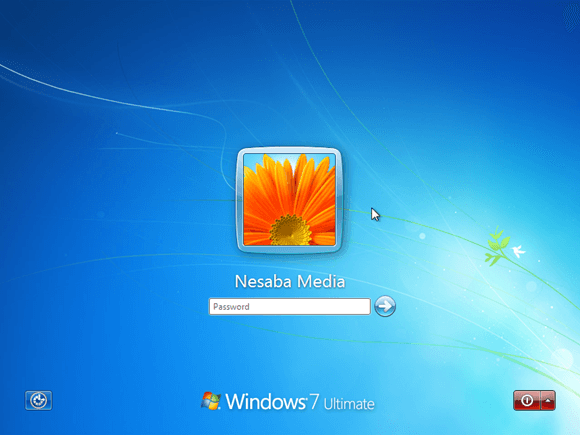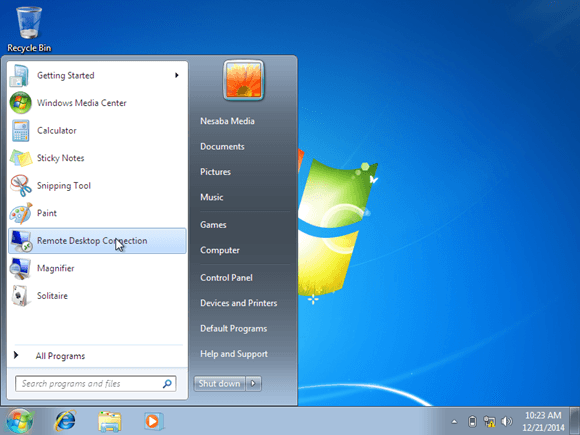A. pilihan ganda
1.Berikut yang tidak tergolong sebagai format gambar adalah.....
A.TIFF D.WNA
B.BMP E.JPG
C.PCX
JAWAB: D.WNA
3.format gambar yang mendukung transparasi terhadap latar belakang adalah.....
A.GIF
B.BMP
C.PCX
D.WMF
E.WMA
JAWAB:A.GIF
5.untuk mengaburkan gambar ,tools yang di gumakan adalah....
A.sherpen tools
B.zoom tools
C.move tools
D.blur tools
E.tool tools
JAWAB:D blur tools
7.bagian kelengkapan scanner yang berfungsi menyuplai listrik adalah.....
A.scanner
B.software driver
C.software scanner
D.kabel data
E.power supply
JAWAB: E. power supply
9.jika ingin memotong gambar dari scanning maka, dilakukan proses....
A.resize
B.zoom
C.selection
D.crope rotate
E.paste
JAWAB:D.scrope rotate
11.ukuran lebar dan tinggi dalam resulusi gambar digital dikenal dengan istilah......
A.and
B.width and height
C.right and down
D.row and columm
E. vector and raster
JAWAB:B.width and height
13.cara-cara menginstal scanner.
(1) proses instal akan baerjalan secara otomatis,namun anda hanya mengikuti prosedur pada penginstalan scanner.
(2) pilih intal the software automatically (remmendedd)
(3) pastikan scanner sudah menyalah dan langsung dipasang ke komputer kita,
dan menimbulkan tulisan welcome to the found new hardware wizard.di
sana akan ter dapat pilihan, anda pilih yes,this time only kemudian next.
(4) sebelum anda next anda sudah pastikan CD drivernya sudah masuk ke komputer
baru anda klik next muncul tulisan pleace select the best match for your hardware from the
list below.
(5) setelah itu akan muncul gambar dengan tulisan completing the found new hardware wizard
urutan car menginstal scanner yang benar di tunjukkan dengan nomor urutan
........
A.(3)-(5)-(2)-(4)-(1)
B.(1)-(3)-(5)-(2)-(4)
C.(5)-(3)-(4)-(2)-(1)
D.(4)-(2)-(1)-(3)-(5)
E.(2)-(5)-(3)-(4)-(2)
JAWAB:D.(4)-(2)-(1)-(3)-(5)
15. mesin scanner yang digunakan untuk me-scan harga barang adalah....
A.hand-held scanner
B.flat fed scanner
C.sheetfed scanner
D.plat bed scanner
E.slide scanner
JAWAB:A.hand-held scanner
17.salah satu cara merawat mesin scanner, yaitu dengan.....
A. membersikan kotoran dari debu
B.disimpan di ruang yang terkena sinar matahari
C.menggunakan tiner untuk membersikan kaca scanner
D.mesin tak dibersikan
E.cukup disimpan saja
JAWAB:A.membersikan kotoran dari debu
19.menurut jenisnya scanner dibagi menjadi dua macam,yaitu.....
A.flat fed scanner dan slide scanner
B.slide scanner dan plat bet scanner
C.hand held scanner dan plat bet scanner
D.hand held scanner dan sheetfed scanner
E. slide scanner dan sheetfed scannner
JAWAB:C.hand held scanner dan plat bet scanner
B. ESSAY
1.jelaskan pengertian format JPG!
2.terangkan jumlah jenis warna pada RGB!
3.mengapa format PNG cocok di gunakan untuk kepentingan internet?
4.sebutkan kegunaan format GIF!
5.apakah kegunaan format GIF?
6.apa arti kata scanner dalam bahasa inggris?
7. jelaskan fungsi alat scan dalam bidang komputer!
8.terangkan perbedaan cara kerja scanner dengan mesin foto kopi!
9.tuliskan fungsi OCR dalam alat scanner!
10.jelaskan tingkat resulusi drum scanner!
jawaban essay
1. Format gambar JPEG atau yang biasa disebut juga format gambar JPG merupakan singkatan dari Joint Photographic Experts Assemble. Pengertian format gambar Joint Photographic Experts Assemble (JPEG) adalah format gambar yang mengompres data gambar dengan cara mengurangi bagian-bagian dari gambar untuk memblok pixel dalam gambar tersebut.
2. RGB adalah suatu model warna yang terdiri atas 3 buah warna: merah (Red), hijau (Green), dan biru (Blue), yang ditambahkan dengan berbagai cara untuk menghasilkan bermacam-macam warna.
3. karena PNG mendukung transparansi di dalam perambah (browser) dan memiliki keindahan tersendiri yang tidak bisa diberikan GIF atau bahkan JPG.
4. Berikut ini beberapa kegunaan format GIF, antara lain :
• Format GIF cocok untuk gambar dengan pinggiran garis yang tajam (seperti logo) dengan batasan jumlah warna. Format GIF menggunakan kelebihan dari teknik lossless data compression yang mempertahankan ketajaman pinggiran garis.
• Format GIF dapat digunakan untuk menyimpan sprite data dengan warna terbatas untuk permainan.
• Format GIF digunakan untuk animasi sederhana dan klip film dengan resolusi yang rendah.
5. Format GIF menggunakan kelebihan dari teknik lossless data compression yang mempertahankan ketajaman pinggiran garis. Format GIF dapat digunakan untuk menyimpan sprite data dengan warna terbatas untuk permainan.
6. Scanner
KB. 1 penyaring gambar (TV). 2 antena (radar).
7. Fungsi Scanner adalah untuk memindai suatu bentuk maupun sifat benda atau dokumen dan menyimpannya menjadi file digital didalam komputer bisa dalam bentuk file gambar, foto atau dokumen yang biasanya dikoneksikan melalui port USB pada casing komputer.
8. Scanner: sehabis discan, hasilnya bisa berupa softcopy (berbentuk file gambar atau dokumen yg disimpan di komputer) dan bisa juga berbentuk hardcopy (berbentuk kertas yg isinya dokumen yg discan/sama seperti fotocopy)
Sementara
Fotocopy: hasilnya hanya dan langsung hardcopy.
Dari bentuk dan harganya, scanner lebih kecil dan lebih murah daripada mesin fotocopy.
9. Fungsi OCR berfungsi untuk merubah data yang telah selasai discan oleh scanner yang akan menjadi file berupa image dan image tersebut akan diconvert atau dijadikan file berupa text.
10. Tingkat resolusi drum scanner adalah suatu kemampuan yang dimiliki oleh scanner drum untuk menghasilkan kualitas gambar file yang discannya. Tingkat resolusi drum sendiri memiliki tingkat resolusi sebesar 24.000 ppi.